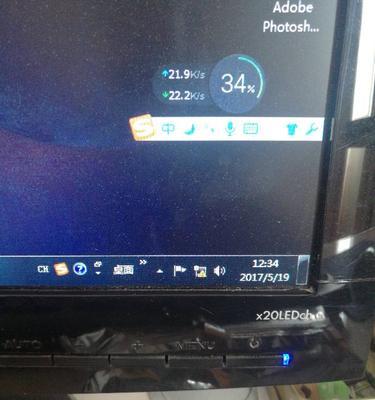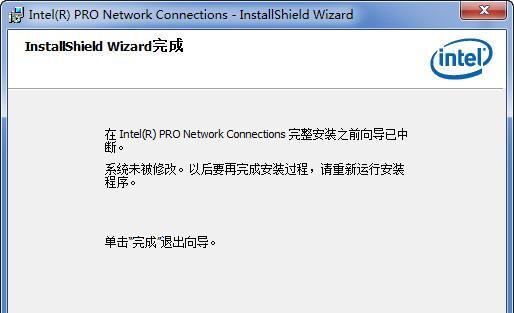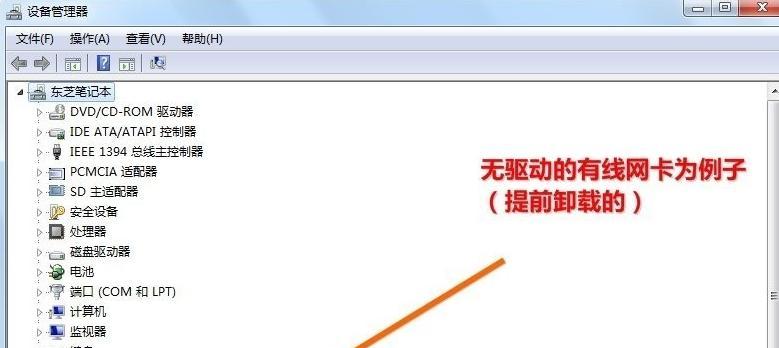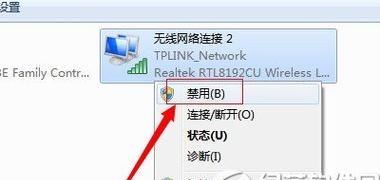在使用电脑过程中,有时会遇到电脑无法联网的情况,这很可能是由于网卡驱动出现问题所致。本文将为大家介绍如何修复电脑的网卡驱动问题,并提供从简单操作到高级技巧的解决方案,帮助您轻松恢复网络连接。
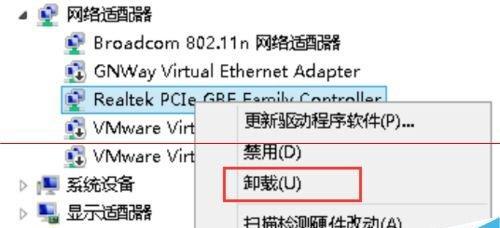
一、检查网线连接状态
1.检查网线是否插好,确保插头没有松动。
2.尝试更换网线,确保网线本身没有损坏。
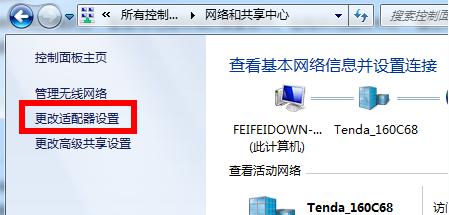
二、重新启动路由器和电脑
1.拔掉路由器的电源线,等待片刻后重新插上。
2.在电脑上点击“开始”菜单,选择“重新启动”。
三、重置TCP/IP协议栈
1.打开命令提示符,输入“netshintipreset”并按下回车键。
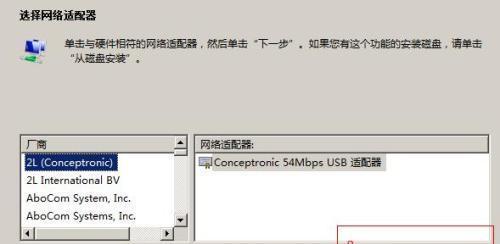
2.等待操作完成后,重启电脑。
四、更新网卡驱动程序
1.打开设备管理器,找到“网络适配器”。
2.右键点击网卡驱动程序,选择“更新驱动程序软件”。
五、卸载并重新安装网卡驱动程序
1.在设备管理器中,右键点击网卡驱动程序,选择“卸载设备”。
2.重新启动电脑后,系统会自动安装网卡驱动程序。
六、使用厂商提供的驱动程序
1.访问网卡厂商官方网站,下载最新的驱动程序。
2.安装驱动程序时,确保选择正确的操作系统版本。
七、恢复系统到上一个可用状态
1.打开控制面板,选择“系统和安全”。
2.点击“系统”,选择“系统保护”,然后点击“系统还原”。
八、使用驱动精灵等工具自动修复
1.下载并安装驱动精灵等驱动修复工具。
2.运行软件,进行自动修复网卡驱动。
九、检查硬件问题
1.将网卡插槽上的金属接触点用橡皮擦拭干净。
2.更换网卡,确保硬件没有损坏。
十、重装操作系统
1.备份重要文件后,重新安装操作系统。
2.安装完毕后,重新安装网卡驱动程序。
十一、联系专业技术人员
1.如果以上方法都不能解决问题,建议联系专业技术人员。
2.请提供详细的故障描述和电脑型号,以便技术人员更好地帮助您。
十二、避免常见错误
1.避免在不明确问题根源的情况下随意删除设备。
2.谨慎下载和安装未知来源的驱动程序。
十三、定期更新驱动程序
1.保持网卡驱动程序为最新版本,以免出现兼容性问题。
2.定期检查厂商网站是否有更新。
十四、注意网络安全
1.及时安装杀毒软件,并定期进行病毒库更新。
2.避免连接不可信的网络,以免受到恶意软件的攻击。
十五、
通过以上一系列的方法,我们可以解决电脑无网络的网卡驱动问题。不同的解决方案适用于不同的情况,根据实际情况选择合适的方法,并注意保护电脑的网络安全,以确保正常的上网体验。